O local de acesso rápido é uma nova pasta no Explorador de arquivos do Windows 10. É onde o Explorer abre por padrão em vez deste PC. O Acesso rápido mostra arquivos recentes e pastas frequentes em uma única exibição. Você também pode fixar vários locais dentro do Acesso rápido. O que você não pode fazer é mudar o ícone de uma pasta fixada. O Windows 10 não permite que você o personalize usando a GUI, mas você pode fazer um truque simples para contornar essa limitação.
O Windows 10 está usando o ícone de pasta amarela padrão para pastas fixadas no acesso rápido . Parece o seguinte:
![]()
Se você não estiver satisfeito com o ícone padrão usado para essa pasta, há uma maneira de alterá-lo para qualquer ícone que desejar. Aqui está como.
o switch nintendo joga jogos wii
Alterar ícone de pasta fixada em Acesso rápido no Windows 10
como usar o microfone fortnite
Você não pode alterar o ícone de suas pastas fixadas diretamente. Mas você pode desafixar uma pasta, alterar seu ícone em Propriedades e fixá-lo novamente em Acesso rápido. Em seguida, o ícone personalizado será usado. Aqui está como.
- Se uma pasta já estiver fixada no Acesso rápido, desmarque-a.
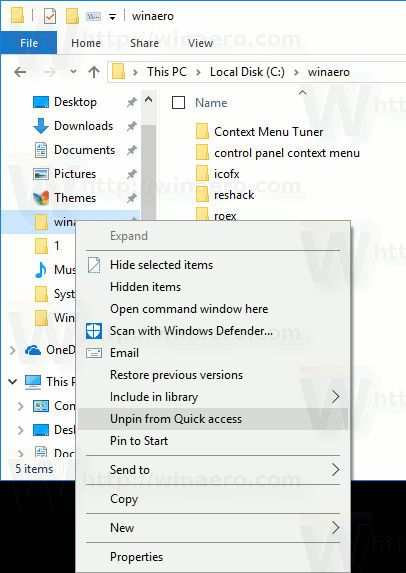
- No Explorador de Arquivos, clique com o botão direito na sua pasta e selecione Propriedades no menu de contexto.
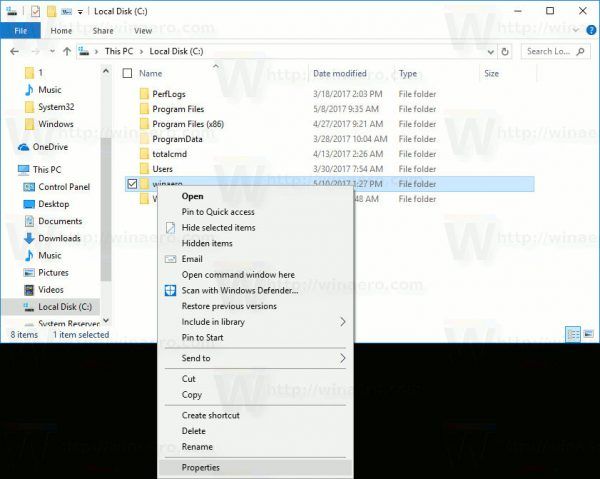
- A janela Propriedades aparecerá na tela.
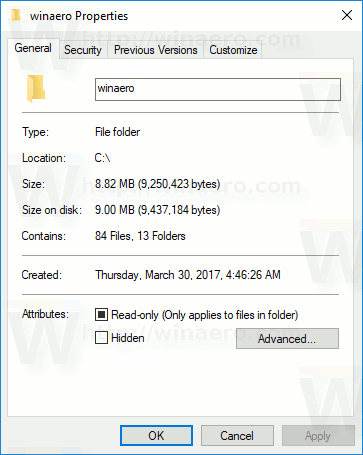 Lá, vá para a guia Personalizar.
Lá, vá para a guia Personalizar.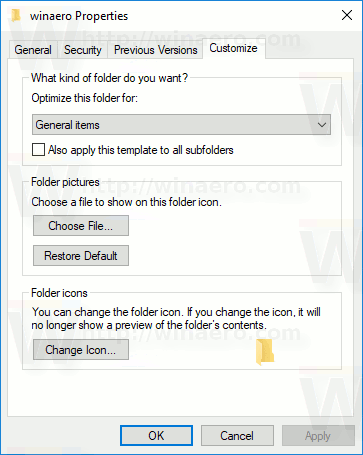
- Clique no botão 'Alterar ícone ...' e selecione um novo ícone para sua pasta.
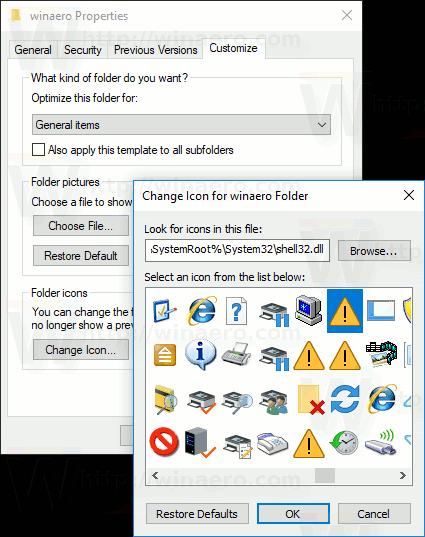
- Agora fixe sua pasta em Acesso rápido.
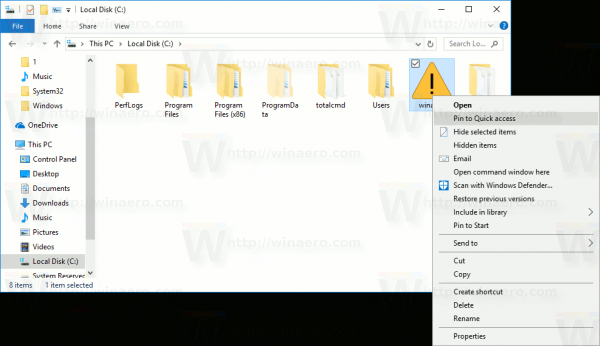
Voila, o aplicativo File Explorer usará seu ícone personalizado em vez do padrão.
Antes:![]() Depois de:
Depois de:
![]()
É isso aí.
Agora leia os seguintes artigos:
Amazon Fire Stick precisa de internet
- Renomeie a pasta de acesso rápido no Windows 10
- Altere o ícone de acesso rápido no Explorador de arquivos do Windows 10









